NetBeans (også kendt som Apache Netbeans) er et open source og prisbelønnet IDE-program (integrated development environment). NetBeans IDE giver en meget kraftfuld Java-applikationsrammeplatform, der gør det muligt for programmører nemt at udvikle Java-baserede internetapplikationer, mobile applikationer og desktops. Det er en af de bedste ide ‘ er til C/C++ programmering, og det giver også vigtige værktøjer til PHP-programmører.
IDE er den eneste første editor, der understøtter mange sprog som PHP, C/C++, HTML, Groovy, Grails, JSP, Ruby og Ruby on Rails.
editoren er feature-rige og giver en bred vifte af værktøjer, skabeloner og prøver; og det er meget udvides ved hjælp af community udviklet plugins, hvilket gør det velegnet til udvikling af programmer.
NetBeans værktøjer og kapaciteter
Netbeans IDE leveres med følgende funktioner, der tager din applikationsudvikling til et helt nyt niveau.
- et træk og slip GUI design værktøj til hurtig UI udvikling.
- en feature-rige kode editor med kode skabeloner & refactoring værktøjer.
- integrationsværktøjer som GIT og mercurial.
- støtte til de nyeste Java-teknologier.
- et rigt sæt af community plugins.
i denne artikel viser vi dig forskellige måder, du kan bruge til at installere Apache NetBeans i distributioner af Debian, Ubuntu og Mint. På tidspunktet for penning ned denne artikel, den seneste udgivelse er Apache NetBeans 12 LTS.
krav:
- en stationær maskine med mindst 2 GB RAM.
- Java SE Development Kit (JDK) 8, 11 eller 14 er påkrævet for at installere NetBeans IDE (NetBeans kører ikke på JDK9).
Læs også: Sådan installeres NetBeans IDE i CentOS, RHEL og Fedora
Sådan installeres nyeste NetBeans IDE på Ubuntu, Mint & Debian
1. For at installere den seneste stabile version af NetBeans IDE 12 skal du først installere Java JDK fra standardlagrene som vist.
$ sudo apt update$ sudo apt install default-jdk
kontroller derefter Java JDK-versionen.
$ java -version
3. Nu åbne en bro. ser, navigere til NetBeans IDE Hent side og hente den nyeste NetBeans IDE installer script (Apache-NetBeans-12.0-bin-linux-x64.sh) til din installerede distribution.
Alternativt kan du også hente NetBeans IDE installer script i dit system ved at udstede nedenstående kommando.
$ wget -c https://downloads.apache.org/netbeans/netbeans/12.0/Apache-NetBeans-12.0-bin-linux-x64.sh
4. Når overførslen er afsluttet, skal du navigere til det bibliotek, hvor NetBeans IDE-installationsprogrammet er hentet, og udstede nedenstående kommando for at gøre installationsprogrammet eksekverbart og begynde at installere det.
$ chmod +x Apache-NetBeans-12.0-bin-linux-x64.sh $ ./Apache-NetBeans-12.0-bin-linux-x64.sh
5. Når du har kørt installationsprogrammet ovenfor, vises installationsprogrammet “velkomstside” som følger, Klik på Næste for at fortsætte (eller Tilpas din installation ved at klikke på Tilpas) for at følge installationsguiden.
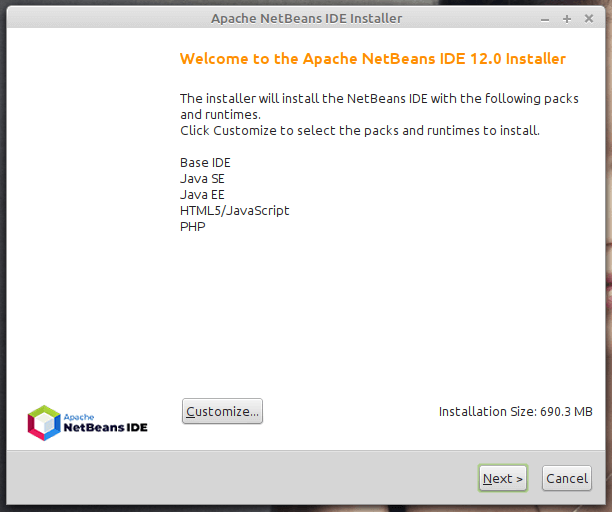
6. Læs og accepter derefter vilkårene i licensaftalen, og klik på Næste for at fortsætte.
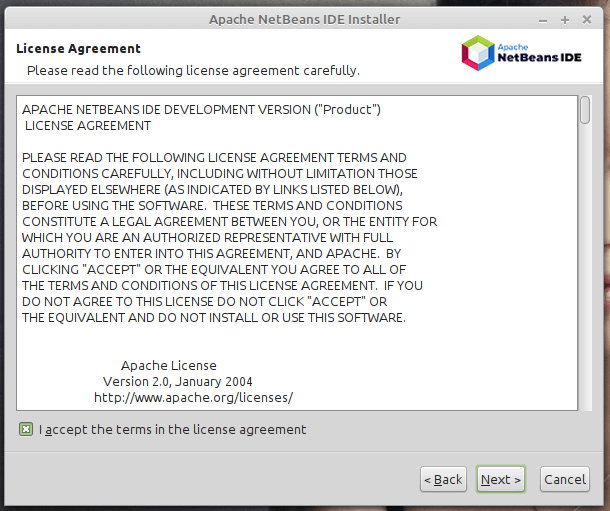
7. Vælg derefter NetBeans IDE 12.0 installationsmappe fra følgende grænseflade, og klik derefter på Næste for at fortsætte.
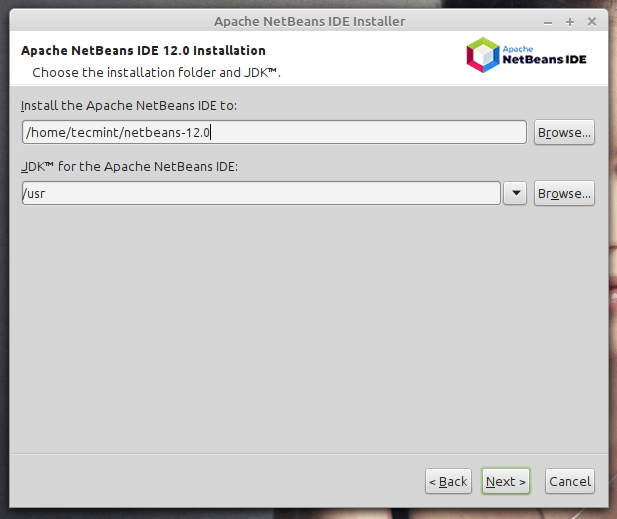
8. Aktiver derefter auto-opdateringer til installerede plugins via afkrydsningsfeltet i det følgende skærmbillede, der viser installationsoversigten, og klik på Installer for at installere NetBeans IDE og runtimes.

9. Når installationen er færdig, skal du klikke på Udfør og genstarte maskinen for at nyde NetBeans IDE.
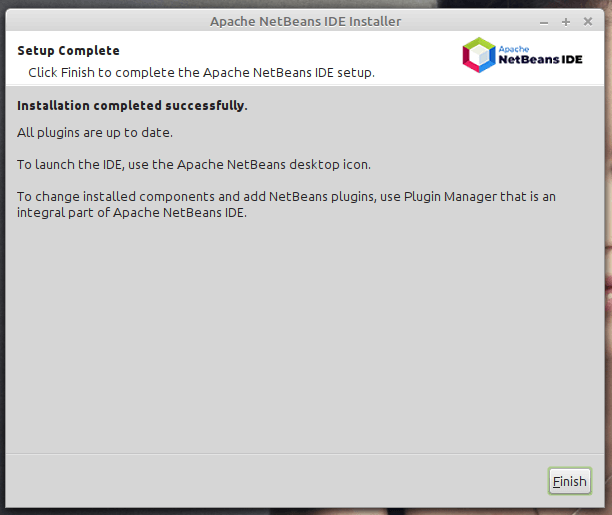

og voila! Dashboardet kommer til syne, og du kan begynde at oprette et projekt og opbygge dine applikationer.
Sådan installeres NetBeans ved hjælp af Snap på Ubuntu, Mint & Debian
installation af NetBeans ved hjælp af en snap package manager er den mest anbefalede måde, fordi du kommer til at installere den nyeste version af programpakker.
for at komme i gang skal du opdatere dit systems pakkeliste ved at køre følgende kommando:
$ sudo apt update
for at installere Netbeans ved hjælp af snap package manager skal du udføre kommandoen nedenfor. Dette henter NetBeans snap på dit system.
$ sudo snap install netbeans --classic
efter vellykket installation får du en bekræftelse på, at Apache NetBeans er installeret.
når det er installeret, skal du bruge application manager til at søge efter Netbeans som vist nedenfor. Klik på ikonet for at starte det.

Sådan installeres NetBeans ved hjælp af APT på Ubuntu, Mint & Debian
en alternativ mulighed for at bruge snap bruger den gode gamle APT-pakkehåndtering, som er indbygget på tværs af alle Debian-baserede distributioner. Dette installerer dog ikke den nyeste version af NetBeans. Som diskuteret tidligere er Netbeans installer og snap den anbefalede mulighed, hvis du ønsker at installere den nyeste version.
Kør ikke desto mindre følgende kommando for at installere Netbeans:
$ sudo apt install netbeans
dette henter en hel masse pakker, herunder JDK, Java tolk og compiler, og mange andre tilknyttede afhængigheder. Når installationen er færdig, skal du igen finde NetBeans ved hjælp af application manager og starte den.
